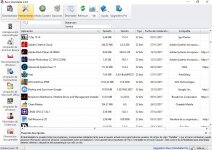KarinRiverside
Üye
- Katılım
- 19 Kas 2020
- Mesajlar
- 141
- Puanları
- 28

Merhaba Rise Online World Oyuncuları!
Açıklama: Bu rehberde bilgisayarınızın bakımı,onarımı ve fiziksel anlamda sağlıklı bir işleve sahip olması için gerekli adımların ve yararlı yazılımların (programların) açıklamalarını, bunların "Performans" ve "FPS (Frame Per Second)" alanlarında ki etkilerinin artışı için sizlere geniş çaplı bir rehber hazırladım ve bunun hakkında detaylı bilgiler aktaracağım. Hazırsanız hep birlikte başlayalım!
Periyodik Bilgisayar Bakımı Ve Önemi:
Sahip olduğunuz bilgisayarın kullanım ömrünü uzatabilmek ve güçlü bir performans elde edebilmek için düzenli aralıklar ile detaylı bilgisayar temizliği gerekiyor. Temizlik yapmak için dikkat edilmesi gereken hususlar bulunuyor. Bu hususlara uymak temizlik esnasında bilgisayarın zarar görmemesi noktasında önemli oluyor. İşlemleri adım adım gerçekleştirdiğinizde bilgisayarınıza zarar vermeden temiz hale getirebilmek mümkün.
Bilgisayar Temizliği Neden Gerekli?
Özel elektronik bileşen ve donanımlardan oluşan bilgisayarlar da zamanla toz gibi etkenler nedeniyle donanımlarda arızalar meydana gelebilmektedir. Fanların sorunsuz bir şekilde çalışması, soğutma sisteminde herhangi bir hata yaşanmaması ve termal macun gibi zamanla etkisini yitiren malzemelerin yenilenmesi için kasa temizliği ve bakımı yapılmalıdır.
Masaüstü bilgisayar temizliğinde öncelikle adım adım gidilmeli ve parçalara hassas davranılmalıdır. Bu nedenle öncelikle temizliğin yapılacağı bir alanın hazırlanması gerekir. Temizlik alanı belirlendikten sonra temizlik sırasında kullanılacak malzemelerin hazırlanması gerekir. Temizlik sırasında ise tornavida, elektrikli süpürge, kompresör, fırçanın bulunması yeterli olacaktır. Hazırlıklar tamamlandıktan sonra masaüstü bilgisayarın vidaları sökülerek kapakları açılmalı ve temizliğe başlanmalıdır.
RAM, ekran kartı, depolama alanı gibi tüm birimlerin yuvalarından çıkarılarak tek tek temizlenmesi gerekir. Ayrıca bilgisayarın her bir alanına böylece kolayca erişim sağlanarak tam anlamıyla temizlik yapılabilir. Eğer kasa içerisinde çok fazla toz ve pislik varsa, elektrikli süpürge ile yavaş bir şekilde bu tozları çekebilirsiniz. Ancak donanımlar tozlanmışsa, kompresör ile tozların arındırılması çok daha uygun olacaktır. Basınçlı hava kompresörünü kullanırken etrafa çok fazla toz dağılacağını da göz önünde bulundurun. Temizlik sırasında özellikle fan gibi soğutma sistemlerine odaklanılmalı ve fanların doğru bir şekilde çalıştığından emin olunmalıdır. Her bir parça için yapılacak temizlik ile birlikte fiziksel bakımı tamamlayabilirsiniz. Daha detaylı bir temizlik yapmak isteyenler klavye, fare gibi diğer masaüstü bilgisayar parçalarını da temizleyebilir. Ancak özellikle ekran silme sırasında monitör kapatıldıktan sonra kuru bez ile tozu alınmalı ve sonrasında uygun bez ve temizlik sıvılarıyla ekran silinmelidir. Fiziksel temizlik, düzenli olarak yapıldığında toza bağlı bir arızanın yaşanması önleyeceği gibi bilgisayar performansında da herhangi bir kayıp yaşanmaz. Termal yenileme gibi durumlarda ise uzman yardımı da alınabilir.
1) Laptopunuzu temizlemek için doğru temizlik ekipmanlarını edinin! Ekranınız için özel bir ekran temizleyicisi kullanmanız gerekiyor. Geri kalan yerler için ise ihtiyacınız olan sadece bir kase, biraz sabun, saç kurutma makinesi ve temizleyici alkol.
2) Laptopunuzu kapatıp bataryasını çıkarın, temizlik esnasında kendinizi elektrik çarpma riskinden ve bilgisayarınızı bozma riskinden koruyun. Farenizi, disk veya CD'lerinizi ve laptopunuza bağlı her şeyi çıkarın. Laptopunuza bağlı hiçbir şey kalmasın.
3) Laptopunuzu tuşları üzerindeyken temizlemek istiyorsanız saç kurutma makinesi kullanın. Kutuyu baş aşağı tutmayın, yana doğru yatırıp sıkın. Spreylerken sorun yaşıyorsanız laptopunuzu yana yatırabilirsiniz; ancak bu süreçte laptopunuza zarar vermemeye dikkat edin. Mümkün olduğunca fazla kiri temizleyene kadar spreylemeye devam edin.
4) Laptopunuzu tuşları olmadan temizlemek ve tuşları ayrıca temizlemek istiyorsanız, tuşları çıkarmak için bıçağa ihtiyacınız olacak. Tuşları çıkartırken tuşlara ve kendinize zarar vermemeye dikkat edin. Tuşları çıkartmadan önce onları nasıl geri yerleştireceğinizi anladığınıza emin olun. Bazı laptop tuşlarını geri yerleştirmek diğerlerinden daha zor olabilir. Nasıl geri yerleştireceğinizi anladığınızdan emin değilseniz, tüm tuşları çıkartmadan önce sadece bir tuşu çıkartıp geri yerleştirmeyi deneyin.
5) Bir kaseyi suyla doldurun ve içine birkaç damla bulaşık deterjanı damlatın. Laptopunuzun tuşlarını bu kaseye koyup kirleri ve yapışkanlıkları geçene kadar bekleyin. Temizleme işini bitirmek için tuşları diş fırçasıyla nazikçe fırçalayabilirsiniz.
6) Başka bir kasenin yarısını ılık su yarısını da temizleyici alkolle ( izopropil alkol) doldurun. Pamuksuz bir bezi hazırladığınız temizleme solüsyonuna batırın. Bezi iyice sıkın ki laptopunuza su damlamasın. Klavyenizin içini ve laptopunuzun yan kısımlarını iyice silin.
7) Saç kurutma makinesi ile laptopunuzun yan tarafındaki bağlantı girişlerini temizleyin (Spreyi dik ya da yana yatırarak kullanmayı unutmayın).
8) Kasa fanlarını yerlerinden çıkartıp pervanelerini tek tek pamukla temizleyin. Bu kısımlara saç kurutma makinesi kullanmayın; çünkü hava vermek pervanelerin yanlış biçimde dönmesine neden olabilir. Laptopunuzdaki havalandırma deliklerini ve ızgaraları saç kurutma makinesi ile temizleyin; ancak derinlere inmemeye özen gösterin.
10) Ekranınızı temizlemek için özel bir ekran temizleyicisi kullanın. Ekranınıza sıkın ve temiz bir bezle nazikçe silin. Bu işlemi en sona bırakın ki ekranınıza temizleme işlemi sırasında kir bulaşmasın. *** Sakın normal sabun kullanmayın; çünkü normal sabun kullanmak ekranınıza zarar verip performansını düşürebilir.
MASAÜSTÜ BİLGİSAYAR KASASININ TEMİZLİĞİ İÇİN:
NOTEBOOK (LAPTOP) BİLGİSAYAR TEMİZLİĞİ İÇİN:
İŞLEMCİ (CPU) TERMAL MACUNU DEĞİŞİMİ İÇİN:
BİLGİSAYAR İÇİN SAĞLIKLI YAZILIMLAR
1. lolo System Mechanic
Iolo System Mechanic, gereksiz dosyaları ve istenmeyen uygulamaları kaldırıyor, yüklü gelen uygulamaları ve istenmeyen otomatik çalıştırılan ayarları engelliyor, RAM temizleme işlemi yapıyor, tarayıcı geçmişi ve önbelleği siliyor. Önemli sistem kaynaklarına yer açmakla kalmıyor, aynı zamanda gizliliğinizi korumak için gezinme etkinliğinizin izlerini de ortadan kaldırıyor.
PC optimizasyon aracı, gerçekten fark yaratıyor. Açılışta önemli bir hız artışını olduğunu fark edeceksiniz. Üstelik ücretsiz sürümde can sıkıcı kısıtlamalar yok.
2. IObit Advanced System Care
IObit Advanced SystemCare, ücretsiz ve pro sürümle geliyor. Ücretsiz sürüm, temel temizliği kapsarken, pro sürümde internet hızını arttırma (internet hızlandırma), gerçek zamanlı optimizasyon, gizlilik koruması, derin kayıt defteri temizliği gibi ekstra özellikler mevcut.
Hangi sürümü seçerseniz seçin, IObit Advanced SystemCare’nin arayüzü iyi tasarlanmış, kullanımı kolay ve en yeni PC kullanıcısının bile rahatlıkla kullanabileceği bir program. Listeden çoğu PC optimizasyon aracı gibi, ihtiyacınız olmayan dosyaları ve klasörleri temizliyor, Windows kayıt defterini temizliyor ve sabit sürücüdeki hatalıları düzeltiyor.
3. CCleaner
CCleaner, kişisel bilgisayarınızın diğer birçok ücretsiz sistem optimizasyon aracının temizlemediği kısımlarını temizlemesiyle öne çıkıyor. PC hızlandırma programının gerçek zamanlı koruma ve temizleme planlama özelliği ekleyen ücretli bir sürümü de bulunuyor. CCleaner ücretsiz sürümü, geçici dosyaların kaldırılması, tarayıcı önbelleklerinden kurtulma, istenmeyen çerezleri kaldırma gibi önemli özelliklere sahip.
PC’niz veya laptopunuz yavaşladıysa, CCleaner ilk önce deneyebileceğiniz ücretsiz bilgisayar hızlandırma programı. System Mechanic gibi gelişmiş özelliklere sahip değil ancak yavaşlayan bilgisayarları düzeltmek için yeterli araçlar sunuyor.
4. Ashampoo WinOptimizer
Ashampoo WinOptimizer, tek tıkla gereksiz dosyalar, bozuk kayıt defteri girdileri, tarayıcı çerezleri taraması yapıp hepsini tek seferde silmenize imkan tanıyor. Ayrıntılar (Details) butonuna tıklayarak tarama sonucunu detaylıca görebiliyorsunuz. Ashampoo WinOptimizer, bazı PC optimize edicilerin aksine algıladığı her sorunun açıklamasını sunuyor; tam olarak neyi neden kaldırdığınızı biliyorsunuz.
Ashampoo WinOptimizer, sabit diskleri birleştirme ve açılış işlemlerini optimize etme gibi rutin bakım görevleri için modüller paketi sunuyor. Bunların hepsi Windows’un kendi içinde gerçekleştirilebilecek görevler ancak WinOptimizer hepsini tek bir yerde sunuyor.
5. Razer Cortex
Oyuna gireceğiniz esnada sisteminiz yavaşlıyorsa, Razer Cortex, iyi bir seçenek. Bu ücretsiz PC optimize edici, mümkün olan en iyi oyun performansını sağlamak için gereksiz sistem işlemlerini askıya alıyor, belleği temizliyor.
6. Glary Utilities Pro
Sabit diskinizin içine yuva yapmış gereksiz dosyaları ve programları temizleyerek size üstün bir kullanım performansı sunan bu programın ücretsiz versiyonunu indirerek temel bilgisayar hızlandırma hizmetlerinden faydalanabilirsiniz.
7. SlimWare Utilities SlimCleaner Plus
Bu programının ücretsiz versiyonunu indirdiğiniz zaman size bilgisayarınızdaki gereksiz sistem dosyalarının ve gereksiz programların tam bir listesini çıkaracaktır fakat herhangi bir detaylı temizleme için programın ücretli versiyonunu kullanmalısınız.
Bu programlardan dilediğinizi kullanarak bilgisayarınızı hızlandırabilir ve artık istemediğiniz dosyalardan ve programlardan kurtularak, bilgisayar performansınızı mümkün olan en üst noktaya çıkarabilirsiniz.
8. Auslogics Boostspeed
Kayıt defterindeki hataları giderir, gereksiz servisleri devre dışı bırakır. Kaldırmak istediğiniz programları ardında hiçbir iz bırakmadan tamamen yok eder. Kopya dosyaları bulup temizler, diskinizi onarır ve silinen dosyaları kurtarabilir.
Yani en popüler PC hızlandırma programları arasında hatırı sayılır bir güce sahiptir. Ayrıca, en yüksek hız için internet bağlantınızı optimize eder. Gelişmiş gizlilik koruması sunan araç, Browser Anti-Tracker ile çevrimiçi gizliliğinizi güvenceye alır. Disk birleştirme yaparak veri erişimini hızlandırır.
9. WiseCare 365
En iyi bilgisayar hızlandırma programları söz konusu olduğunda kendisinden pek bahsedilmez. Daha az popüler olmasına rağmen öteki programlardan bir eksiği yoktur. Kopya dosyaları bulma, kayıt defteri sorunlarını giderme, derinlemesine temizlik ve etkili koruma bu programın da temel özellikleridir.
10. WinZip System Utilities Suite
Onlarca bilgisayar hızlandırma araçları bu programda bir araya gelmiştir. Sistem özelliklerini gösterir. Disk hatalarını ortadan kaldırır. Kullanılmayan dosyaları silerek yer açar. Bilgisayarınızın ilk günkü hâline dönmesi için elinden geleni yapar!
Sürücü yedekleme ve güncelleme, süresi dolan veya güncelliğini yitirmiş programları kaldırma, gereksiz tarayıcı eklentilerini kaldırma gibi özellikler içerir. Binlerce dosyayı tek tıkla istediğiniz şekilde yeniden adlandırmanızı sağlar.
11. Avast Cleanup Premium
Sisteminizi stabil duruma getirecek olan bu program, en iyi bilgisayar hızlandırma programları arasında patentli optimizasyon yöntemiyle ön plana çıkar.
PC’nizde gereksiz kaynak tüketen ne varsa uyku moduna alarak hızınızı artırır. Otomatik PC temizleme, kayıt defterindeki sorunları bulup çözme, sabit disk hatalarını kontrol etme, program güncellemelerini denetleme gibi özellikleri vardır. Geçmiş listelerini, bozuk kısayolları, uygulamaların kalıntı dosyalarını temizler.
Üçüncü taraf eklentileri, araç çubuklarını kaldırarak tarayıcı verimliliğini olumlu etkiler. Sabit diski yeniden yapılandırır. *** Deneme sürümü 1 ay kullanılabilir.
12. Speccy
Bilgisayarınız hakkında en değerli bilgileri bulacağınız programlardan biri olan Speccy bilgisayarınızın sıcaklık sensörlerine bağlanarak anakartınızın, sabit sürücünüzün ve CPU’nuzun çekirdek sıcaklıklarını ileten gelişmiş bir Sistem Bilgisi yazılımıdır.
Sistem sıcaklığıyla birlikte, Speccy size CPU kullanımınızla birlikte kullanılan RAM miktarını gösterebilir. Bu rakamlar, diğer bilgisayar bakımı sırasında izleyeceğiniz yolu analiz ederken çok önemlidir.
13. Malware Bytes
Anti-virüs yazılımı kullanmak, sisteminizi temiz tutmak için her zaman yeterli olmayabilir. Malwarebytes, solucanlar, Truva atları, rootkitler, hileler, çevirici ve diğerleri dahil olmak üzere tüm kötü amaçlı yazılım ve casus yazılım izlerini tespit etmek ve kaldırmak için güçlü bir teknoloji kullanır.
Malwarebytes, size üç tarama seçeneği sunan son derece etkili bir araçtır. Hızlı bir tarama, sisteminizi hızla tarar ve en yaygın yerlerde kötü amaçlı yazılım arar. Tam bir sistem taraması ile, bilgisayarınızın Truva atlarını ve solucanlarını açığa çıkararak, bilgisayarınızın derin köşelerinde tarama yapar. *** Lisanslı kullanıcılar ayrıca, çıkıştaki nesnelere ve sistem belleğine odaklanan detaylı flaş taramaları gerçekleştirebilir.
14. Revo Uninstaller
Revo Uninstaller bilgisayarınızda halihazırda kurulu olan programları, hangi programın yeni hangi programın daha eski olduğunu görmenizi sağlar.
Programın asıl gücü, daha önce kaldırılan programların artık dosyalarını bulmak ve onları temizlemektir. Ayrıca, Revo Uninstaller istenmeyen dosyaları silme seçeneği sunarak, Windows Hizmetleri, Sürücüler, Dosya İlişkilendirmeleri, Kabuk Uzantıları, COM Bileşenleri, Windows Installer Bileşenleri, program ayarları ve artıklarını tarar.
15. Comodo System Utilities
Comodo System Utilities, kayıt defteri (registry) temizliği ve gereksiz dosya temizliğini otomatik olarak yapar. Ücretsiz bir sistem bakım programı olan Comodo System Utilities bir çok aracı içerisinde barındıran oldukça iyi performans sunan bir programdır.
16. Puran Defrag
Bu ücretsiz ve küçük boyutlu program ile hızlı bir şekilde diskinizi birleştirebilirsiniz.
Saygılarımla.